相机如何加装软件教程
随着数码相机的智能化发展,许多用户希望通过安装第三方软件或固件升级来拓展相机功能,例如实现延时摄影、自定义滤镜或提升对焦性能,相机的系统不同于手机或电脑,加装软件需要谨慎操作,本文将详细讲解相机加装软件的具体方法及注意事项,帮助用户安全、高效地完成操作。
一、准备工作:确保设备与软件兼容
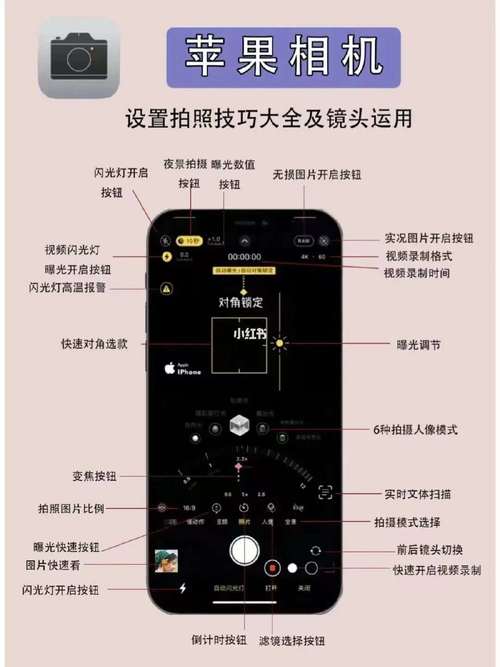
1、确认相机型号与系统版本
不同品牌、型号的相机支持的软件类型和安装方式差异较大,索尼部分微单支持通过PlayMemories平台安装应用,而佳能某些机型需通过固件升级实现功能扩展。
- 操作步骤:进入相机菜单中的“系统设置”或“版本信息”,查看当前固件版本。
- 提示:部分老旧机型可能不支持第三方软件安装,需提前查阅官网说明。
2、下载官方或可信来源的软件
优先选择相机品牌官网提供的工具或插件,避免第三方平台下载的潜在风险。

- 富士相机的“Fujifilm X Acquire”用于固件更新;
- 松下部分机型支持通过“LUMIX Lab”扩展功能。
3、备份相机数据
安装新软件或固件时,存在数据丢失风险,建议提前将照片、视频及个性化设置(如自定义按键配置)导出至电脑或存储卡。
**二、常见加装软件方法详解
**方法1:通过官方工具升级固件
固件是相机的“操作系统”,升级后可能新增功能或修复漏洞,以佳能相机为例:
1、访问佳能官网,进入“服务与支持”页面,输入相机型号,下载最新固件文件。

2、将固件文件复制到格式化为FAT32的存储卡根目录(勿放入文件夹)。
3、插入存储卡,进入相机菜单的“固件版本”选项,按提示完成升级。
注意事项:
- 升级过程中切勿断电或取出存储卡,否则可能导致相机变砖。
- 部分品牌需保持电池电量在50%以上。
**方法2:安装第三方插件或应用
部分相机支持通过应用商店安装功能扩展软件,以索尼相机为例:
1、注册并登录索尼“Creators' Cloud”账户。
2、在相机菜单中进入“应用程序列表”,选择“PlayMemories Camera Apps”。
3、通过Wi-Fi连接网络,下载并安装所需应用(如“延时摄影”或“光轨拍摄”)。
风险提示:
- 非官方渠道的插件可能存在兼容性问题,导致相机运行卡顿或功能异常。
- 安装前建议查阅用户评价或论坛讨论。
方法3:使用电脑端软件同步功能
部分专业软件(如Capture One)支持通过连接电脑直接控制相机参数,并加载预设配置文件。
1、使用USB数据线连接相机与电脑,打开对应软件。
2、在软件界面导入预设文件(如色彩配置文件或滤镜模板)。
3、保存设置后,部分参数可同步至相机本地。
三、操作中的常见问题与解决方案
1、安装失败提示“文件损坏”
- 可能原因:下载过程中网络中断导致文件不完整,或存储卡格式不兼容。
- 解决:重新下载文件,并使用相机自带的格式化功能重置存储卡。
2、升级后功能异常(如对焦变慢)
- 可能原因:新固件与镜头或配件存在兼容问题。
- 解决:尝试回滚至旧版本固件,或联系官方客服获取补丁。
3、无法识别第三方插件
- 可能原因:相机未开放开发者权限,或插件未适配当前系统版本。
- 解决:部分品牌需通过工程模式开启权限(谨慎操作,可能失去保修)。
**四、安全与法律风险提示
1、避免破解系统或安装盗版软件
部分用户试图通过破解相机系统解锁隐藏功能,但此类操作可能导致硬件损坏,且违反用户协议。
2、谨慎使用开源项目
虽然GitHub等平台有开发者分享相机工具,但需自行承担安全风险,安装前建议检查代码来源及社区反馈。
3、版权与隐私问题
部分滤镜或预设可能涉及原创者版权,商用前需确认授权范围。
个人观点
相机加装软件的本质是挖掘设备潜力,但需平衡功能需求与稳定性,对于普通用户,官方提供的升级和插件已能满足多数场景;而专业玩家在尝试第三方方案时,务必做好风险评估,技术探索固然有趣,但相机的核心价值仍是记录真实——保持系统简洁,或许能让创作更纯粹。









评论列表 (1)
相机加装软件需先确认型号与系统版本,下载官方或可信软件,备份数据,通过官方工具升级固件或安装第三方插件,操作时注意备份和兼容性,避免风险。
2025年07月26日 20:59